Page 5 of 50
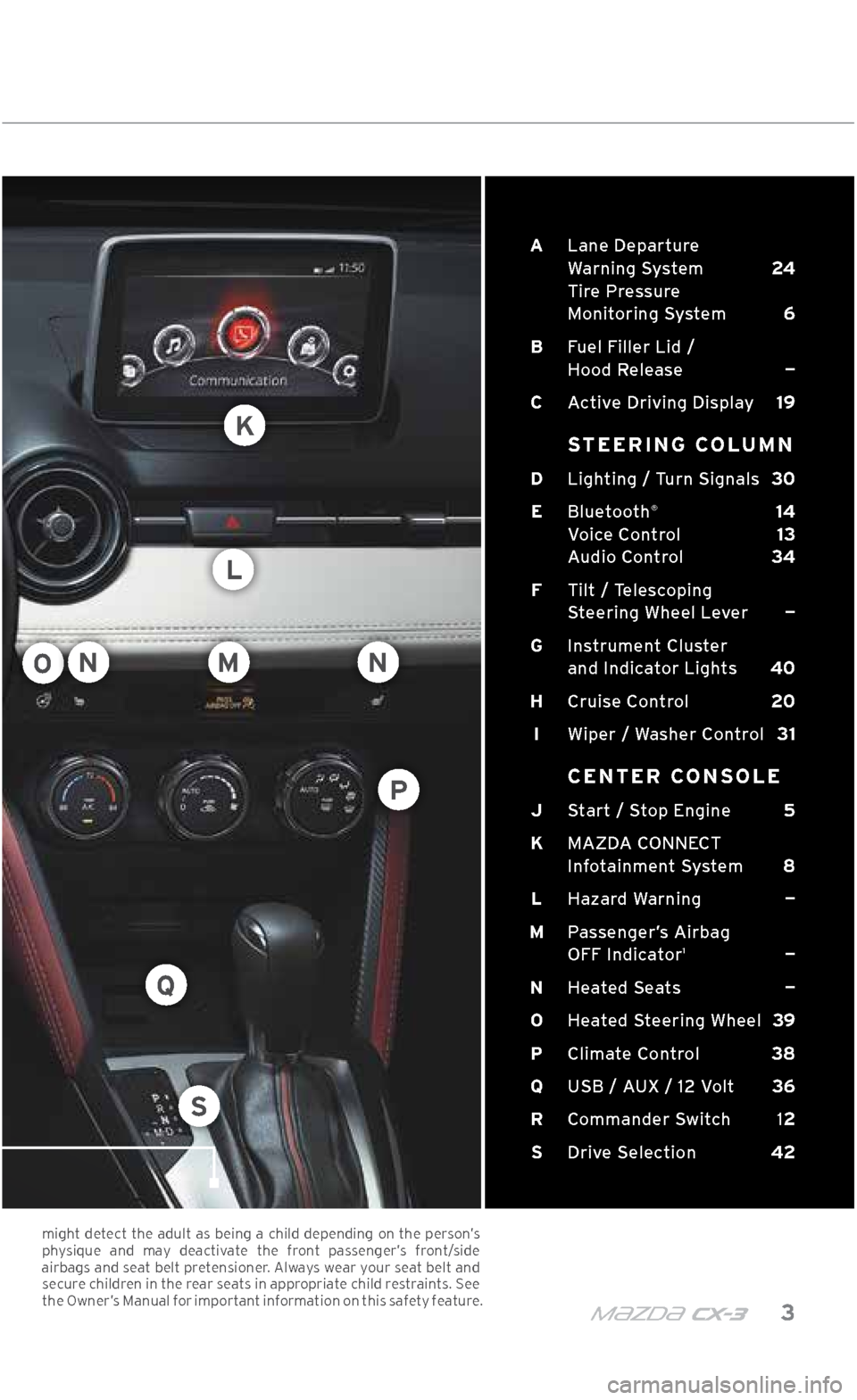
m{zd{ c x-3 3
A Lane Departure
Warning System 24
Tire Pressure
Monitoring System 6
B Fuel Filler Lid /
Hood Release —
C Active Driving Display 19
STEERING COLUMN
D Lighting / Turn Signals 30
E Bluetooth
® 14
Voice Control 13
Audio Control 34
F Tilt / Telescoping
Steering Wheel Lever —
G
Instrument Cluster
and Indicator Lights 40
H Cruise Control 20
I Wiper / Washer Control 31
CENTER CONSOLE
J Start / Stop Engine 5
K MAZDA CONNECT
Infotainment System 8
L Hazard Warning —
M Passenger\bs Airbag
OFF Indicator
1 —
N Heated Seats —
O Heated Steering Wheel 39
P Climate Control 38
Q USB / AUX / 12 Volt 36
R
Commander Switch 12
S Drive Selection 42
DRIVER’\f VIEW
O
K
L
NN
S
Q
M
P
might detect the adult as being a child depending on the person’s
physique and may deactivate the front passenger’s front/side
airbags and seat belt pretensioner. Always wear your seat belt and secure children in the rear seats in appropriate child restraints. \fee the Owner’s Manual for important information on this safety feature.
2940109_18b CX-3 SSG_060817.indd 36/8/17 2:37 PM
Page 10 of 50
8 MAZDAUSA.COM
MAZDA CONNECT INFOTAINMENT SYSTEM
MAZDA CONNECT is designed to be operated using one of the following three interfaces:
1 The commander switch (p. 12).
2 Voice control (p. 13).
3 The touchscreen (if the vehicle is moving at speeds bel\.ow 5 mph).
MAZDA \bONNE\bT INFOTAINMENT \fY\fTEM
APPLICATIONS
This section is for
vehicle maintenance features and
driver’s information.
ENTERTAINMENT
This section is for
music features. AM,
FM, XM, Bluetooth
®,
Aha, Pandora, \ftitcher, U\fB, \bD, and AUX
are available.
2940109_18b CX-3 SSG_060817.indd 86/8/17 2:38 PM
Page 11 of 50
m{zd{ c x-3 9
NOTE: In the interest of safety, the touchscreen is disabled at speeds over 5 mph. Use
the commander switch or voice control to operate the infotainment system.
To purchase \fD cards, please visit the nearest Authorized Mazda Dealer. For assistance with MAZDA \bONNE\bT, visit www.mazdausa.com/mazdaconnect
or call 800\f430\f0153.
MAZDA \bONNE\bT INFOTAINMENT \fY\fTEM
COMMUNICATION
This section is for phone calls and text messaging (\fM\f) features. A MAZDA \bONNE\bT-compatible Bluetooth
® mobile phone
needs to be connected.
SETTINGS
This section lets you customize your Mazda settings. \fee
pages 10-11 for
more information.
NAVIGATION
Mazda Navigation
requires an \fD card. Otherwise, the compass
is displayed.
2940109_18b CX-3 SSG_060817.indd 96/8/17 2:38 PM
Page 13 of 50
m{zd{ c x-3 11
MAZDA \bONNE\bT \fETTING\f
SYSTEM SETTINGS
VEHICLE SETTINGS
BLUETOOTH
; DEVICE SETTINGS DISPLAY SETTINGS
\felect
Turn Display Off to only turn
the display off. Touch the screen or
use the commander switch to turn the display back on.
Use the System tab to change the
brightness of the display between
Day (bright), Night (dim), and
Auto (switches from Day to Night when headlights are turned ON). \fee illumination di\.mmer (p. 40-41).
2940109_18b CX-3 SSG_060817.indd 116/8/17 2:38 PM
Page 16 of 50
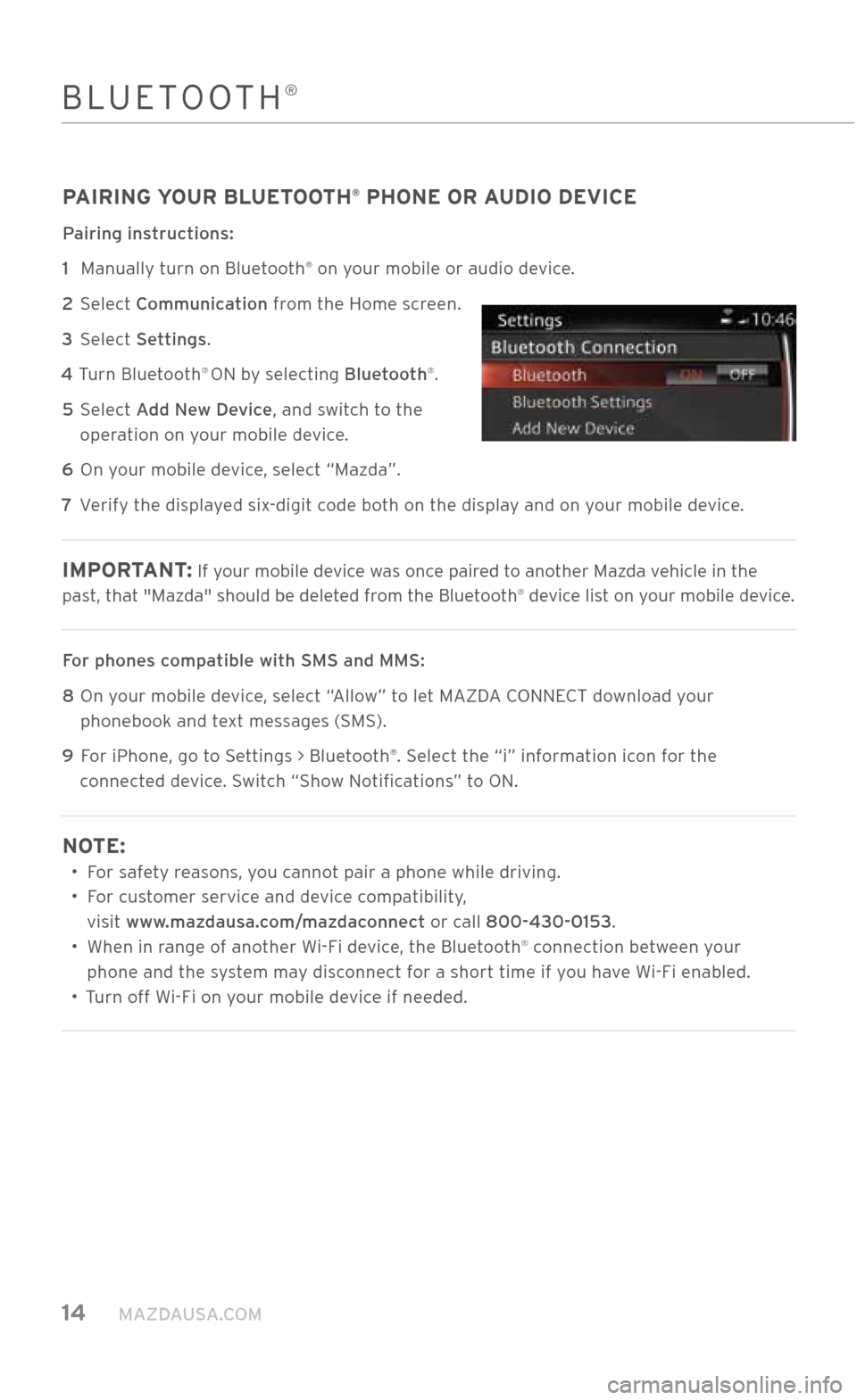
14 MAZDAUSA.COM
BLUETOOTH®
PAIRING YOUR BLUETOOTH® PHONE OR AUDIO DEVICE
Pairing instructions:
1
Manually turn on Bluetooth
® on your mobile or audi\.o device.
2
\felect Communication from the Home screen.
3 \felect Settings.
4 Turn Bluetooth
® ON by selecting Bluetooth®.
5
\felect Add New Device, and switch to the
operation on your mobile device.
6 On your mobile device, select “Mazda”.
7 Verify the displayed six-digit code both on the display and on your mobile device.
IMPORTANT : If your mobile device was once paired to another Mazda vehicle in the
past, that "Mazda" should be dele\.ted from the Bluetooth® device list on your mobile device.
For phones compatible with SMS an\Xd MMS:
8
On your mobile device, select “Allow” to let MAZDA \bONNE\bT download your
phonebook and text messages (\fM\f).
9
For iPhone, go to \fettings > Bluetooth
®. \felect the “i” information icon for the
connected device. \fwitch “\fhow Notifications” to ON.
NOTE:
• For safety reasons, you cannot pair a phone while \.driving.
•
For customer service and device compatibility,
visit www.mazdausa.com/mazdaconnect or call 800\f430\f0153.
•
When in range of another Wi-Fi device, the Bluetooth
® connection between your
phone and the system may disconnect for a short time if you have Wi-Fi enabled.
• Turn off Wi-Fi on your mobile device if needed.
2940109_18b CX-3 SSG_060817.indd 146/8/17 2:38 PM
Page 17 of 50
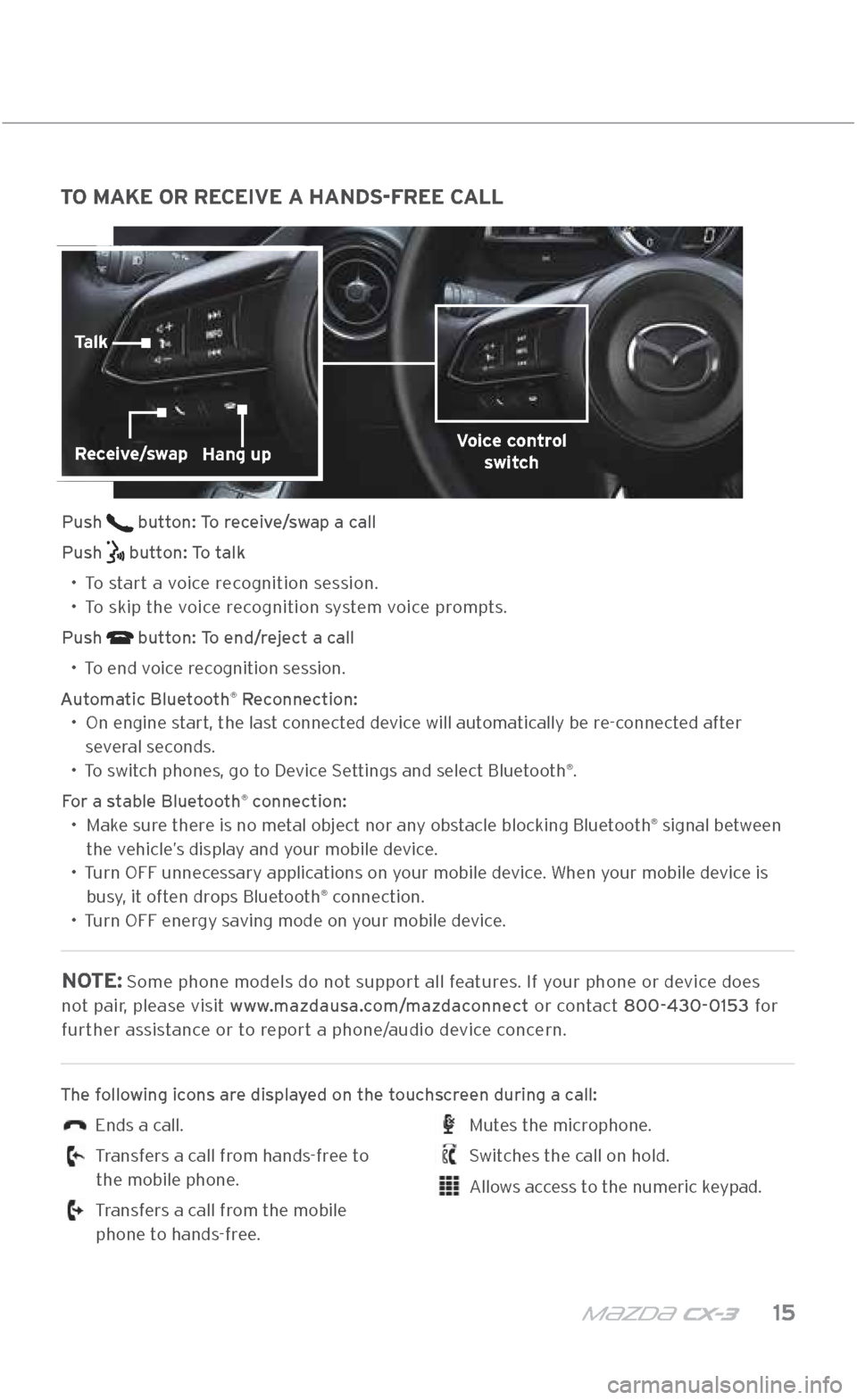
m{zd{ c x-3 15
TO MAKE OR RECEIVE A HANDS-FREE CALL
Push button: To receive/swap a call
Push
button: To talk
•
To start a voice recognition session.
•
To skip the voice recognition system voice prompts.
Push
button: To end/reject a call
•
To end voice recognition session.
Automatic Bluetooth
® Reconnection:
•
On engine start, the last connected device will automatically be re-connected after
several seconds.
• To switch phones, go to Device \fettings and select Bluetooth
®.
For a stable Bluetooth
® connection:
•
Make sure there is no metal object nor any obstacle blocking Bluetooth® signal between
the vehicle’s display and your mobile device.
•
Turn OFF unnecessary applications on your mobile device. When your mobile device is
busy, it often drops Bluetooth
® connection.
•
Turn OFF energy saving mode on your mobile device.
NOTE: \fome phone models d\.o not support all features. If your phone or device does
not pair, please visit www.mazdausa.com/mazdaconnect or contact 800\f430\f0153 for further assistance or to report a phone/audio device concern.
The following icons are displayed on the touchscreen during a call:
Ends a call.
Transfers a call from hands-free to
the mobile phone.
Transfers a call from the mobile
phone to hands-free.
Mutes the microphone.
\fwitches the call on hold.
Allows access to the numeric keypad.
BLUETOOTH®
Voice control switchReceive/swapHang up
Talk
2940109_18b CX-3 SSG_060817.indd 156/8/17 2:38 PM
Page 35 of 50
m{zd{ c x-3 33
HIGH BEAM CONTROL (HBC)
With HBC, the headlights are switched to high beams at speeds above 18 mph when there are no vehicles in front of your vehicle or approaching in the oppo\Xsite direction.
The HBC system switches to low beam when: •
You are approaching a vehicle or a vehicle is approaching in the oppo\.site direction.
• Driving on roads lined with street lights or well-lit cities and towns.
• At speeds lower than 12 mph.
To turn HBC on: 1 Turn the headlight switch to the AUTO position.
2 Push the headlight lever forward to the High Beam position.
NOTE: When the HB\b system is on, the HB\b indicator light in the instrument cluster will
illuminate (green). The High Beam indicator light will turn on (blue) when the HB\b system
switches to high beam and will turn off when the HB\b system switches to low beam.
Push for
high beams
Turn to the
AUTO position
HIGH BEAM \bONTROL
(IF EQUIPPED)
2940109_18b CX-3 SSG_060817.indd 336/8/17 2:40 PM
Page 36 of 50
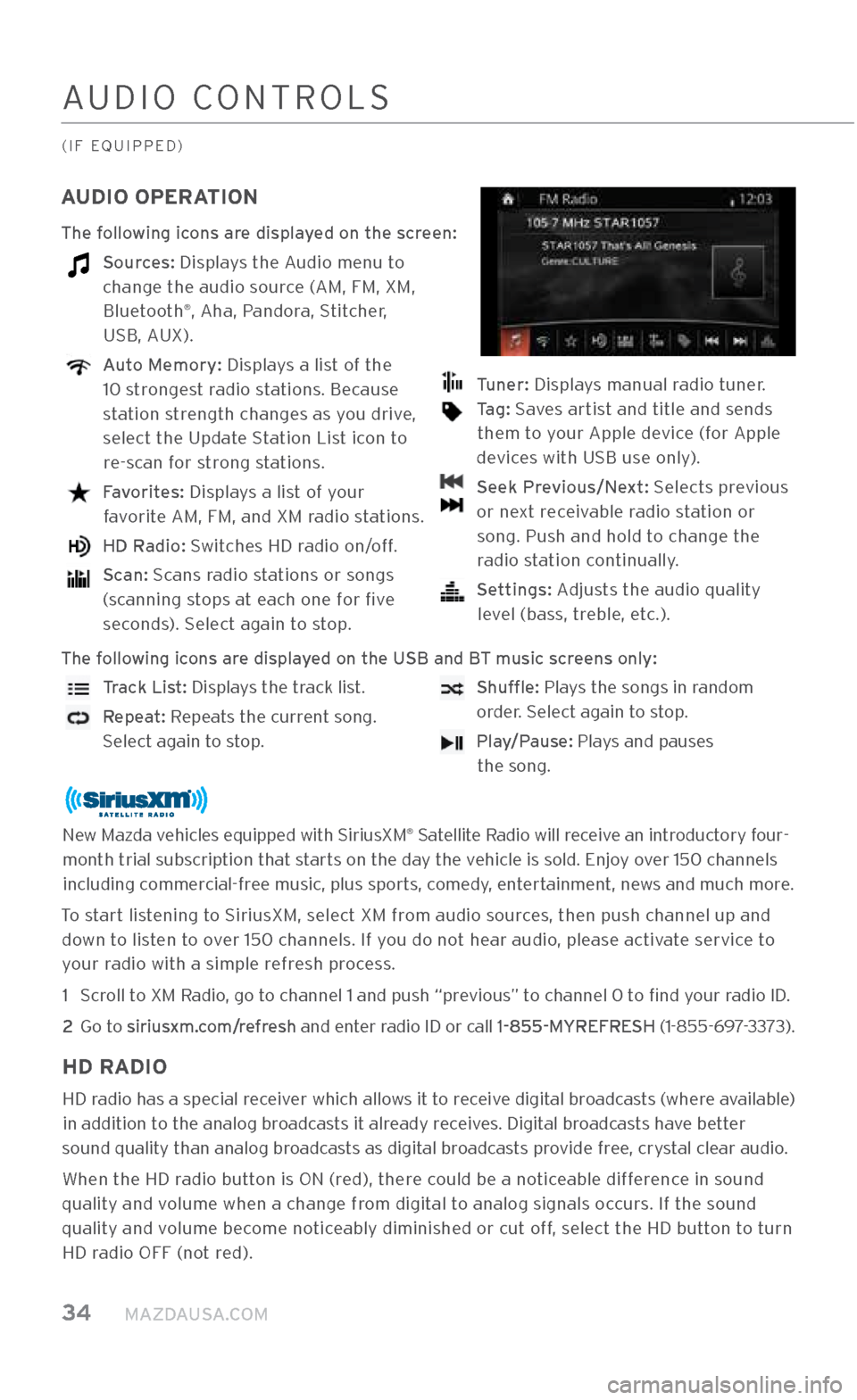
34 MAZDAUSA.COM
AUDIO \bONTROL\f
(IF EQUIPPED)
AUDIO OPERATION
The following icons are displayed on the screen:
Sources: Displays the Audio menu to change the audio s\.ource (AM, FM, XM, Bluetooth
®, Aha, Pandora, \ftitcher,
U\fB, AUX).
Auto Memory: Displays a list of the
10 strongest radio stations. Because
station strength changes as you drive,
select the Update \ftation List icon to re-scan for strong stations.
Favorites: Displays a list of your
favorite AM, FM, and XM radio stations.
HD Radio: \fwitches HD radio on/off.
Scan: \fcans radio stations or songs
(scanning stops at each one for five seconds). \felect again to stop.
Tuner: Displays manual radio tuner.
Tag: \faves artist and title and sends
them to your Apple device (for Apple
devices with U\fB use only).
Seek Previous/Next: \felects previous
or next receivable radio station or song. Push and hold \.to change the radio station continually.
Settings: Adjusts the audio qualit\.y
level (bass, treble, etc.).
The following icons are displayed on the USB and \XBT music screens only:
Track List: Displays the track list.
Repeat: Repeats the current song.
\felect again to stop.
Shuffle: Plays the songs in random
order. \felect again to stop.
Play/Pause: Plays and pauses
the song.
New Mazda vehicles equipped with \fir\.iusXM® \fatellite Radio will receive an introductory four-
month trial subscription that starts on the day the vehicle is sold. Enjoy over 150 channels including commercial-free music, plus sports, comedy, entertainment, news and much more.
To start listening to \firiusXM, select XM from audio sources, then push channe\.l up and down to listen to over 150 channels. If you do not hear audio, please activate service to your radio with a simple\. refresh process.
1
\fcroll to XM Radio, go to channel 1 and pu\.sh “previous” to channel 0 to find your radio ID.
2
Go to siriusxm.com/refresh and enter radio ID or call 1\f855\fMYREFRESH (1-855-697-3373).
HD RADIO
HD radio has a special receiver which allows it to receive digital broadcasts (where available) in addition to the analog broadcasts it already receives. Digital broadcasts have better
sound quality than analog broadcasts as digital broadcasts provide free, crystal clear audio.
When the HD radio button is ON (red), there could be a noticeable difference in sound
quality and volume when a chang\.e from digital to analog signals o\.ccurs. If the sound
quality and volume become noticeably diminished or\. cut off, select the HD button to turn HD radio OFF (not red).
2940109_18b CX-3 SSG_060817.indd 346/8/17 2:40 PM